Используя сайт на WordPress, иногда нужно перенести информацию с одного сайта на другой (к примеру, комментарии и новости). При этом часто возникают трудности, связанные с размером копируемых файлов, так как стоят ограничения сервера. Если вы думаете, что это делается только в ручном режиме, то глубоко ошибаетесь.
В WordPress имеется такая возможность. Найти ее можно в инструментах, но она разделена она на две операции: импорт и экспорт. Так, для того чтоб что-то скопировать на другой ресурс, придется сначала экспортировать нужную информацию с одного сайта, а потом ее импортировать на другой. Кроме этого, разберемся, где найти файл php.ini Вордпресс, чтоб снять ограничения по размеру копируемого файла.

Как выполнить экспорт WordPress?
Это функция, которая помогает скачать в XML формате файл на компьютер, содержащий комментарии, записи, рубрики, страницы и прочие данные сайта.
Зачем он нужен? Экспорт полезен, когда нужно срочно перенести, к примеру, записи, с одного ресурса WordPress на другой.
Чтобы выполнить экспорт WordPress на компьютер:
1. В меню админ-панели выбираем Инструменты-Экспорт. Далее выбираем, что надо сохранить (или отмечаем Все содержимое) и нажимаем на Скачать файл экспорта.
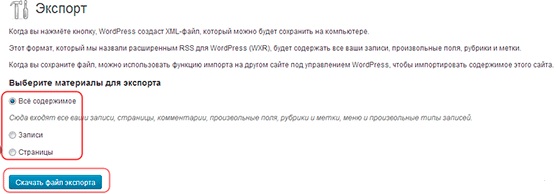
2. Определяем куда сохранять файл, под каким именем и жмем Сохранить. Собственно все, в два действия можно выполнить экспорт информации.
Как выполнить импорт WordPress?
1. Для того чтоб импортировать файлы, на нужный wordpress сайт, переходим Инструменты-Импорт. Появится большой перечень возможностей. Но, сперва, нужна загрузка и установка плагина. Выбираем WordPress и нажимаем на него.
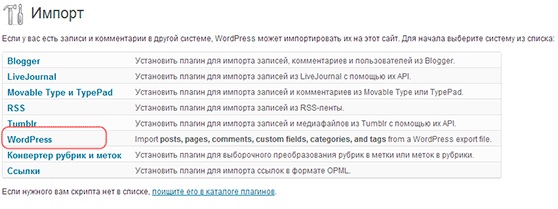
2. После установки плагина, выбираем на компьютере файл и жмем Загрузить и импортировать файл.
Важно! Вы можете свободно загружать файлы, но конфигурационный лимит размера не более 2 МБ.
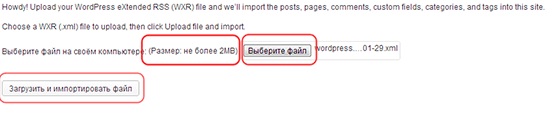
3. Если не выдали сообщение об ошибках, то появится окно с настройками. Если не хотите вникать в них, то выберите Представлять или Submit.
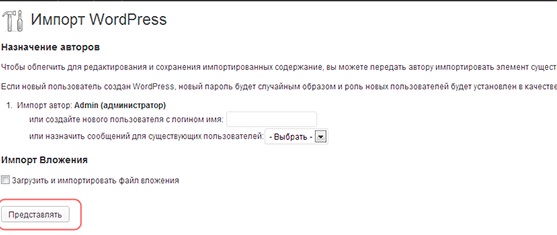
4. Появится перечень импортированных данных с итогом операции All done. Это означает, что все прошло успешно.
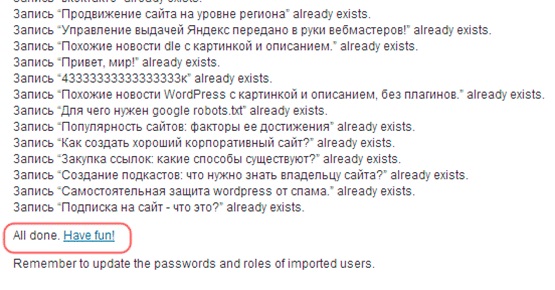
При желании, если больше плагин вам не нужен, его можно деактивировать, а потом удалить.
Но иногда возникают проблемы, к примеру, если файл превышает максимальный допустимый размер. В этом случае появится оповещение:

Что с этим делать? Придется изменять max размер файла, который находится в php.ini файле WordPress.
Файл php.ini wordpress где находится?
1. Чтобы найти php.ini файл в WordPress, где можно изменить размер импортируемых данных, нужно создать в текстовом редакторе .php файл. Ему можно присвоить любое имя. В этот файл добавляем строку:
![]()
2. После этого, сохраняем изменения и загружаем его в корневую папку сайта.
3. Открываем страницу сайта и вводим в адресной строке:
http://наш_сайт.ru/1.php.
В результате появится конфигурация php, а также информация про нужный нам файл php ini, где лежит в WordPress и как его найти. Точное расположение файла показано в строчке Loaded Configuration File.
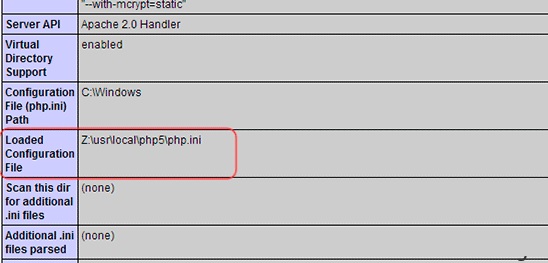
4. Отыскав php.ini, переходим по найденному «маршруту», открываем его в текстовом редакторе. Находим строчку:
| 1 | upload_max_filesize |
Заменяем значение на нужное. К примеру, хотите поставить значение 32, чтоб можно загружать изображения до 32МБ. Но, цифра меняется только на 8МБ. Что делать?
5. Ищем строчку:
![]()
В ней-то и стоит ограничение цифрой 8. После изменения значения, наконец, изменилась цифра нужную 32.
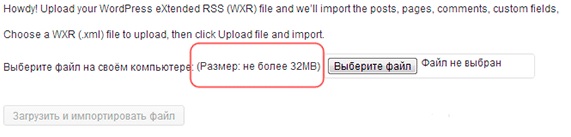
Итог
Вот, собственно и вся процедура. Как видите можно очень легко скопировать все данные с одного сайта на другой. А главное в том размере, какой нужен вам.
Если хотите что-то найти, то нужно искать. Конечно, придется немного повозиться с Копировать-Вставить, но зато вы сможете загружать то, что вам нужно на свой сайт, обойдя ограничения.
